Aktualisiert July 2024 : Beenden Sie diese Fehlermeldungen und beschleunigen Sie Ihr Computersystem mit unserem Optimierungstool. Laden Sie es über diesen Link hier herunter.
- Laden Sie das Reparaturprogramm hier herunter und installieren Sie es.
- Lassen Sie es Ihren Computer scannen.
- Das Tool wird dann Ihren Computer reparieren.
Vielleicht brauchen Sie ein Tool, das die Steuerung Ihrer Maus mit jeder Anwendung, die Sie verwenden, verändern kann. Wenn dies der Fall ist, können Sie eine Anwendung namens X Mouse Button Control ausprobieren. Diese Freeware kann Ihre Maussteuerung auf andere Einstellungen umstellen, die Sie für Ihre verschiedenen Anwendungen benötigen. 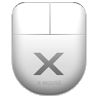
Die Anwendung kann die Maussteuerung Ihres PCs ändern, um verschiedene Aufgaben auszuführen, z. B. eine Verknüpfung zur Anwendung herzustellen oder einfache Aufgaben auszuführen, die Sie mit den Tastaturtasten oder mit einer Kombination von Tastenanschlägen ausführen wollten.
Sie erhalten 5 verschiedene Layer, für jeden Layer können Sie verschiedene Controls auswählen und über Hotkeys sehr einfach zwischen diesen wechseln. Sie können sogar einen Hotkey setzen, um XMBC zu aktivieren/deaktivieren, so dass Sie XMBC sehr schnell deaktivieren oder aktivieren können. Sie können verschiedene Steuerungen für verschiedene Anwendungen auswählen. Wenn Sie diese bestimmte Anwendung öffnen, wird diese bestimmte Gruppe von Steuerelementen aktiviert.
Zum Beispiel können Sie in diesem Bild sehen, wie ich verschiedene Einstellungen für meine verschiedenen installierten Anwendungen vorgenommen habe 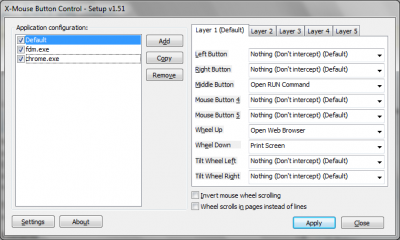
.
Es gibt viele Einstellungen, mit denen Sie die Leistung der Anwendung verbessern und sie Ihren Anforderungen anpassen können.
Für die Standardeinstellungen würde ich Ihnen folgendes empfehlen:
- Linksklick: Normaler Linksklick oder Doppelklick nach Belieben.
- Rechtsklick: Gleicher Rechtsklick
- Mittlere Taste: Alt + Tabulator
- Mausrad UP: Häufig geöffnete Anwendung, habe ich es mit meinem Webbrowser gemacht, da ich sie sehr häufig öffne.
- Mouse Wheel Down: Jede andere häufige Anwendung oder Steuerung habe ich mit Print Screen gemacht.
Sie können verschiedene Steuerelemente für verschiedene Anwendungen einstellen; mit dieser Anwendung können Sie Verknüpfungen für die Maus erstellen. Sie können viele innovative Ideen haben und Ihren PC mit der Maus steuern. Für Microsoft Word habe ich diese Steuerelemente erstellt:
- Mausrad hoch: Kopieren Strg +C
- Mausrad runter: Einfügen Strg + V
Und für den Windows Media Player habe ich diese Kontrollen gemacht:
- Mausrad hoch: Lautstärke erhöhen
- Mausrad runter: Lautstärke runter
- Mittlere Taste: Stumm
Sie können verschiedene Ideen bekommen und Sie können Ihren PC mit der Maus steuern und viel mehr damit machen. Sie haben viele Optionen, die Sie aus einer langen Liste für ein bestimmtes Steuerelement oder eine bestimmte Schaltfläche auswählen können.
X-Mouse Button Control ist sehr einfach zu bedienen und hat eine sehr benutzerfreundliche Oberfläche. Es ist kostenlos und kann von der Website des Entwicklers heruntergeladen werden.
EMPFOHLEN: Klicken Sie hier, um Windows-Fehler zu beheben und die Systemleistung zu optimieren